Activeer Mijn Burgerprofiel (ACM/IDM)
Het koppelen van je Mijn Burgerprofiel zorgt voor een snelle en veilige toegang tot TicTac.
Door je account te koppelen, kun je eenvoudig inloggen en profiteren van een veilige, gebruiksvriendelijke ervaring.
Je activeert je Burgerprofiel in een paar eenvoudige stappen:
Hieronder lees je hoe je dit doet – snel, simpel en veilig!
1) Ga naar je account
Klik rechtsboven op de link "Mijn profiel". Je komt vervolgens op je profielpagina, waar je aan de zijkant het menu voor deze pagina ziet.
In dit menu klik je op "Account". Je wordt dan doorgestuurd naar je accountpagina, waar je alle beveiligingsinstellingen voor jouw account kunt beheren.
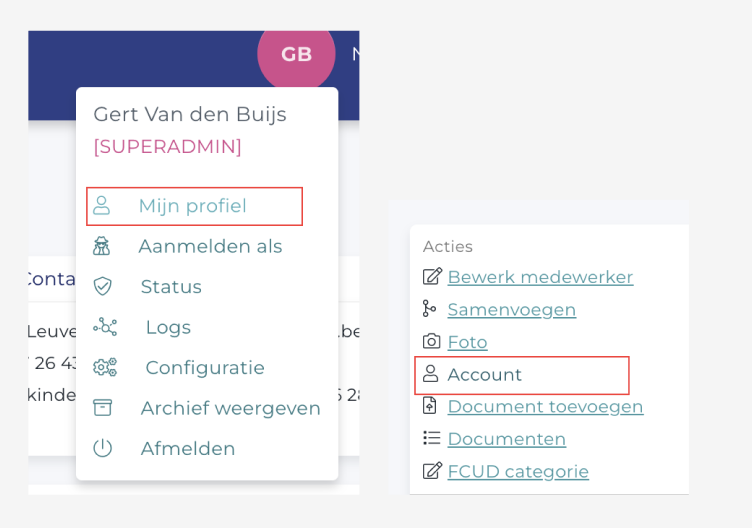
2) Koppel je Mijn Burgerprofiel
Onderaan de pagina zie je nu een blokje over Mijn Burgerprofiel met een knop om te koppelen (op voorwaarde dat de installatie waarop je werk dit geactiveerd heeft). Hou zeker je gsm bij de hand om de koppeling te maken.
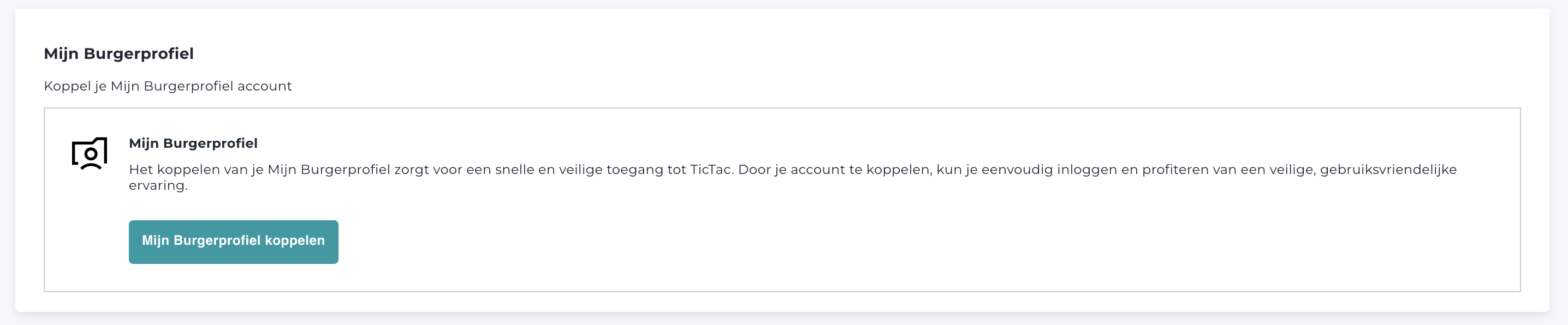
U klikt op de knop en wordt vervolgens doorgestuurd naar de pagina van Mijn Burgerprofiel.
Daar kiest u de methode waarmee u de koppeling wilt voltooien.
Wij raden aan om itsme® te gebruiken, maar u kunt ook een andere beschikbare methode kiezen.

U doorloopt het authenticatieproces van de gekozen methode.
Bij itsme® moet u bijvoorbeeld een QR-code scannen met uw smartphone om de koppeling te voltooien.

Als u deze stappen succesvol hebt doorlopen, wordt u automatisch teruggestuurd naar de TicTac-applicatie.
U krijgt daar een melding te zien dat Mijn Burgerprofiel succesvol is gekoppeld.
Vanaf nu kunt u bij een volgende login ook gebruikmaken van Mijn Burgerprofiel.
Hiervoor doorloopt u opnieuw dezelfde stappen als hierboven beschreven.

Activeer Twee-factor-authenticatie (2FA)
Het inschakelen van twee-factor-authenticatie (2FA) zorgt voor een extra laag beveiliging bij het inloggen in TicTac.
Door 2FA te activeren, bescherm je je account beter tegen ongeoorloofde toegang en blijf je genieten van een veilige, gebruiksvriendelijke ervaring.
Je activeert je Twee-factor-authenticatie (2FA) in een paar eenvoudige stappen:
Hieronder lees je hoe je dit doet – snel, simpel en veilig!
1) Ga naar je account
Klik rechtsboven op de link "Mijn profiel". Je komt vervolgens op je profielpagina, waar je aan de zijkant het menu voor deze pagina ziet.
In dit menu klik je op "Account". Je wordt dan doorgestuurd naar je accountpagina, waar je alle beveiligingsinstellingen voor jouw account kunt beheren.
2) Activeer Twee-factor-authenticatie (2FA)
Onderaan de pagina zie je nu een blokje over Twee-factor-authenticatie met een knop om te koppelen. Hou zeker je gsm of email bij de hand om de koppeling te maken. Je kan (op voorwaarde dat de installatie waarop je werk dit toelaat) op 2 manieren twee-factor-authenticatie activeren.
Wij raden aan om een authenticator app te gebruiken, maar u kunt ook via email kiezen.

U klikt op de knop bij de gewenste methode en er wordt vervolgens een pop-over geopent waar u afhankelijk van de gekozen methode de koppeling kan bevestigen.
Koos u voor Authenticator App ?
Zorg er eerst voor dat u een Authenticator App hebt geinstalleerd op u gsm toestel.
Wij raden aan om Google Authenticator of Microsoft Authenticator te gebruiken maar er zijn nog andere ook die even goed werken.
Google Authenticator
Andriod : https://play.google.com/store/apps/details?id=com.google.android.apps.authenticator2&hl=nl&pli=1
Apple : https://apps.apple.com/nl/app/google-authenticator/id388497605
Microsoft Authenticator
Andriod : https://play.google.com/store/apps/details?id=com.azure.authenticator&hl=nl
Apple: https://apps.apple.com/nl/app/microsoft-authenticator/id983156458
Andere : Authy, 1Password, ...
Dan krijg u een scherm te zien met een persoonlijke QR-code op.

U opent uw Authenticator app op uw gsm toestel en scant deze QR code. Vervolgens zal er een extra lijn bij in u Authenticator app verschijnen met de naam "Kinderopvang TicTac" met daaronder een code die om de 30 seconde veranderd.

U typt deze code in, in het daarvoor voorziene veldje in het scherm in TicTac. Let op: de code vervalt om de 30 seconden, dus zorg ervoor dat je op tijd bent. Klik vervolgens op "Twee-staps-verificatie activeren".
Als alles goed is gegaan krijgt onderstaand blokje te zien, met de melding dat Twee-staps-verificatie is geactiveerd.

Vanaf nu heeft u steeds na het inloggen met u wachtwoord en email adres een 2de verificatie nodig.
U opent de Authenticator app en vult de op dat moment actieve code in.
Koos u voor Email ?
Zorg er eerst voor dat u toegang hebt tot de mailbox van de account waarvoor u dit wil inschakelen.
Wij raden aan enkel email te gebruiken voor gedeelde accounts omdat meerdere mensen toegang kunnen hebben tot een mailbox. Echter is een Authenticator app en individuele accounts steeds beter.
Dan krijg u een scherm te zien met een invoerveldje op.

Op deze moment is er een email verstuurd naar het email adres gelinkt aan de account met daarin een activatie code.
Let op: kijk ook zeker je spam folder na.

Je voert de code uit de mail in in het invoerveldje. Let op deze code is slecht 5 minuten geldig.
Is de code reeds vervallen ? Geen nood u kan dit process terug doorlopen en dan zal er een nieuwe code gestuurd worden.
Indien alles goed verlopen is ziet u onderstaand blokje met een bevestiging dat de Twee-staps-authenticatie (2FA) actief is.

Vanaf nu heeft u steeds na het inloggen met u wachtwoord en email adres een 2de verificatie nodig via email.
Na ingave van u email en wachtwoord zal er een email gestuurd worden met een code ter verificatie van de login.
Was dit artikel nuttig?
Dat is fantastisch!
Hartelijk dank voor uw beoordeling
Sorry dat we u niet konden helpen
Hartelijk dank voor uw beoordeling
Feedback verzonden
We stellen uw moeite op prijs en zullen proberen het artikel te verbeteren